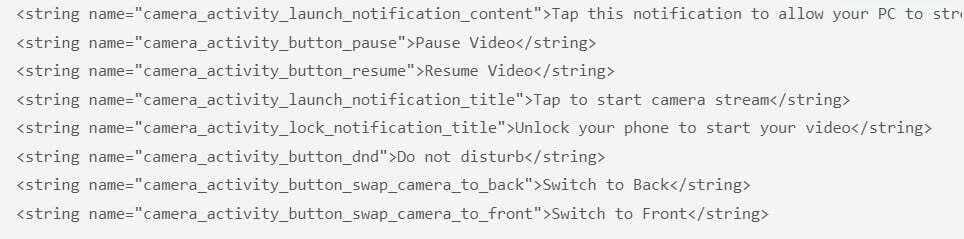Windows 10 má vylepšené svoje vlastnosti, vďaka ktorým náš technický život pokračuje s ľahkosťou. Microsoft, keď sa spustila Windows 10, tiež pridané na tonu nového klávesové skratky ktoré vám pomôžu ľahší prístup k novým vylepšeniam, ako sú Cortana, Centrum akcií, Zobrazenie úloh a Virtuálne desktopy. Nedávno tiež predstavila podvádzací list, ktorý by ďalej zvýšil vaše technické schopnosti. Predstavíme vám niekoľko nevyhnutných klávesových skratiek, pomocou ktorých môžete vo svojom systéme Windows zvýšiť výkon, rýchlosť a uľahčiť učenie sa nových vecí.
Ak ste v oblasti klávesových skratiek nováčikom, môže vás zahltiť celý zoznam skratiek. Mnohé z týchto funkcií môžu fungovať aj v starších verziách systému Windows, ako sú Windows 7 / 8.1. V poriadku aby sme vám uľahčili prácu, predstavujeme vám najdôležitejšie skratky, ktorými nepochybne sú vysoko prospešné.
Pozri tiež :101 Spustite klávesové skratky príkazov v systéme Windows 10



Klávesové skratky prehliadača. (Microsoft Edge a ďalšie)
1. Ctrl + T - Pomáha vám otvoriť novú kartu.
2. Ctrl + D - Umožňuje záložky aktuálnej stránky
3. Ctrl + L - Zvýrazňuje adresu URL stránky.
4. Ctrl + Tab - Cykluje aktuálnymi kartami.
Musíte poznať klávesové skratky pre Windows 10
1. Kláves Windows + A - Umožňuje vám otvoriť Centrum akcií.
2. Kláves Windows + C - Umožňuje vám spustiť Cortanu v režime počúvania. To je obzvlášť užitočné pre hlasové príkazy.
3. Kláves Windows + tab - Umožňuje vám otvoriť zobrazenie úloh.
4. Kláves Windows + I - Otvorte aplikáciu Nastavenia a môžete meniť rôzne nastavenia, ako sú témy, čas atď.
5. kláves Windows + S - Toto je alternatívne možné použiť na spustenie Cortany
6. Kláves Windows + Ctrl + D - Pomáha vám vytvoriť virtuálnu pracovnú plochu.
7. Kláves Windows + Ctrl + F4 - slúži hlavne na zatvorenie súčasnej virtuálnej plochy
8. Kláves Windows + Ctrl + šípka doľava alebo doprava - pomáha pri prepínaní medzi virtuálnymi pracovnými plochami.
Skratky uvedené nižšie fungujú aj pre nižšie verzie systému Windows.
9. Kláves Windows + X - otvorí zoznam, ktorý sa zobrazí po kliknutí pravým tlačidlom myši na ponuku Štart.
10. Kláves Windows + E - Pomáha pri spustení Prieskumníka súborov.
11. Kláves Windows + L -Používa sa na uzamknutie pracovnej plochy.
12. Kláves Windows + šípka doľava alebo doprava - Uchopte aktuálne okno doľava alebo doprava od obrazovky
13. Alt + PrtScn - Vytvorte snímku obrazovky aktuálneho okna a skopírujte ju do schránky.
14. Windows Key + PrtScn - Vytvorte snímku obrazovky okna, do ktorého sa uložíte Počítač> Obrázky> Screenshoty.
Vyskúšajte vyššie uvedené skratky a na chvíľu znížte závislosť na svojej myši!